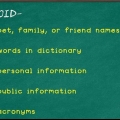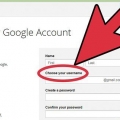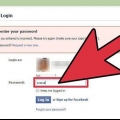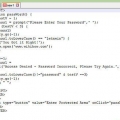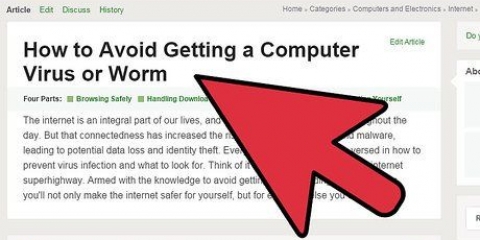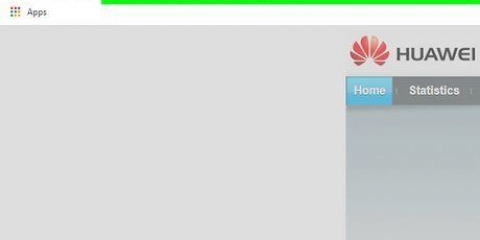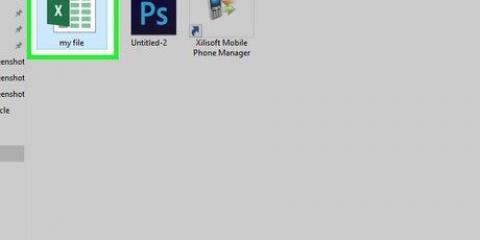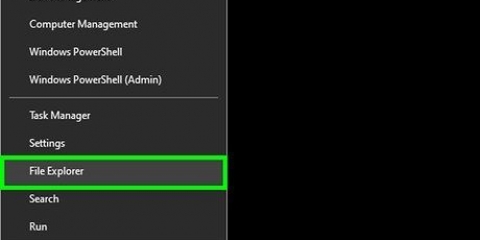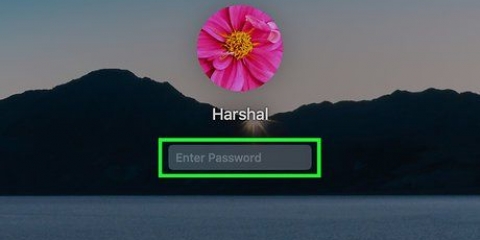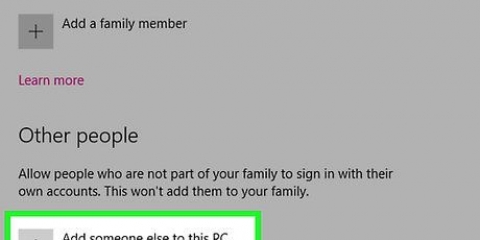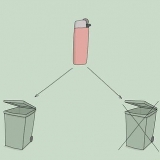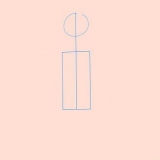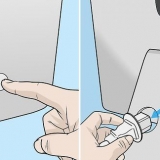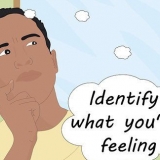Estos símbolos pueden reemplazar otros caracteres más comunes, pero debe tenerse en cuenta que es posible que los sistemas de contraseñas de algunos sitios web no acepten todos los símbolos disponibles. Por ejemplo, en la contraseña `Sunshine` puede reemplazar las letras con caracteres especiales de la siguiente manera: `ЅϋΠЅЂιηξ`. Tenga en cuenta que tendrá que volver a escribir esta contraseña cada vez que desee acceder a un sitio web o una aplicación, así que tenga en cuenta que puede ser una molestia volver a ingresar esos caracteres especiales cada vez que ingrese sus contraseñas. Usted puede muy bien encontrar que es demasiada molestia.




Cambie sus contraseñas de vez en cuando o tan pronto como crea que su contraseña ya no es completamente segura y no use contraseñas caducadas. En ciertas empresas, cambiar las contraseñas con regularidad forma parte de las normas internas de la empresa o incluso lo exige la ley. Al usar letras acentuadas, puede hacer que su contraseña sea menos fácil de recuperar. Primero toma una palabra (por ejemplo: `dinero`), deletréala al revés (dleg) y pon tu fecha de nacimiento en el medio. Entonces, si nació el 5 de febrero de 1974, obtendría la siguiente contraseña `d5lfebe19g74`. Tal vez eso sea difícil de recordar, pero también es casi imposible de descifrar. Use una contraseña diferente y segura para todas sus diferentes cuentas. Lo mejor es crear diferentes contraseñas para su proveedor de servicios de Internet, cliente de correo electrónico (por ejemplo, Outlook) y sus cuentas de redes sociales (entre otros). No use también la contraseña que usa para su cuenta de correo electrónico para iniciar sesión en su proveedor de Internet o para la banca por Internet. Para que su contraseña sea aún más segura, puede usar palabras o frases sin sentido. Luego combine esas palabras con números para obtener contraseñas seguras que también pueda recordar, como: `baksnavel9468`. No utilice palabras básicas claras, como un nombre, una fecha de nacimiento o una fecha que tenga un significado personal importante para usted. Tales contraseñas son mucho más fáciles de descifrar que oraciones más complicadas e impersonales. Los hackers suelen utilizar una herramienta que utiliza la fuerza bruta para probar todas las combinaciones posibles de letras, números y símbolos.
Inventa una contraseña segura
Contenido
Tienes que encontrar una contraseña `segura` para casi todas las cuentas personales que crees. Para elegir una contraseña que sea difícil de descifrar para otros, lo mejor es crear combinaciones de letras y números que no sean obvias. Afortunadamente, es bastante fácil encontrar una contraseña que sea difícil de descifrar y fácil de recordar al mismo tiempo.
Pasos
Método 1 de 3: Las reglas básicas para elegir una contraseña

1. Elija una contraseña que nadie pueda adivinar o piratear fácilmente. No utilice una palabra o frase que tenga un significado especial para usted, como un cumpleaños o el nombre de un familiar. Ese es exactamente el tipo de información que alguien más puede encontrar fácilmente con un poco de búsqueda.

2. No compartas tus contraseñas con nadie. Si comparte su contraseña con otros, de hecho los está invitando abiertamente a acceder a sus cuentas de Internet, y a menudo se abusa de esa oportunidad para robar su información a través de Internet.

3. Elija siempre una contraseña larga. Su contraseña debe tener al menos ocho caracteres. Una contraseña más larga es aún más segura, pero hay sitios web y aplicaciones que imponen una longitud máxima de contraseña.

4. Use al menos una letra mayúscula y una minúscula en su contraseña. No acerques las letras mayúsculas y minúsculas. Mezclar letras mayúsculas y minúsculas hace que su contraseña sea más difícil de predecir. Por ejemplo, este truco puede generar una contraseña como: `JeCaMiJa_22191612`, en el primer ejemplo, o `HuisAanLepel#157` en el segundo ejemplo.

5. Usa espacios en tu contraseña. A menudo, el sistema en el que debe crear una contraseña no permite el uso de espacios reales, pero si puede, es inteligente incluir un espacio en el medio de su contraseña. En cambio, para un efecto similar, también puede usar un guión ("_"), o incluso dos, como parte de su contraseña.

6. Cree contraseñas para diferentes cuentas que sean similares pero diferentes. Puede usar palabras base similares para ayudarlo a recordar sus contraseñas sin que sean demasiado fáciles de descifrar. Por ejemplo, puede convertir `JeCaMiJa_22191612` en `mis hijosJeCaMiJa-90807060` y `HuisAanLepel#157` puede convertirse en `157*mijnfirstHouseAanSpoon`.

7. Anote su contraseña y guárdela en un lugar seguro. No mantenga su contraseña demasiado cerca de su computadora (o de miradas indiscretas), pero elija un lugar al que pueda llegar fácilmente. Si olvida su contraseña, al menos puede volver a encontrarla fácilmente.
En lugar de escribir su contraseña palabra por palabra, puede escribirla en forma de código utilizando una fórmula engañosa que hace que sea más difícil para otros descifrar su contraseña. Por ejemplo, podría escribir ri7%Gi6_ll como 2tk9&Ik8_nn (donde la fórmula engañosa está indicada por el primer carácter, en este caso: +2). Esta fórmula significa que todos los caracteres codificados posteriores se forman agregando dos números, dos letras (del alfabeto) o dos caracteres (en su teclado) al carácter realmente utilizado en su contraseña.
Método 2 de 3: crea una contraseña segura

1. Piense en una frase o secuencia de palabras como base para su contraseña. Este es un buen punto de partida para crear una contraseña complicada que es difícil de adivinar pero al mismo tiempo fácil de recordar. Recuerda también que tu contraseña debe ser al menos larga (al menos ocho caracteres) y que debe contener tantos tipos de caracteres diferentes como sea posible (mayúsculas, minúsculas, espacios o guiones bajos, etc.).). Aunque por un lado no debes incluir en tu contraseña información que sea personalmente relevante para ti y que otros puedan averiguar fácilmente, por otro lado es útil tener una contraseña que puedas recordar sin demasiados problemas. Proponer una declaración o frase que recordará con seguridad puede proporcionar una base práctica para una contraseña segura.
- El llamado método Persona-Acción-Objeto (PAO), que fue desarrollado en la Carnegie Mellon University of Computer Science, se utiliza para ayudar en la selección de oraciones. Simplemente elige una imagen o una foto de alguien importante para usted haciendo algo con o alrededor de una cosa, luego hace una oración con ella (cuanto más loca o sin sentido, mejor). Al elegir una cantidad de caracteres de cada frase (por ejemplo, las tres primeras letras de cada palabra) puede crear una contraseña que sea fácil de recordar.

2. Use su frase o pronunciación para crear una contraseña fácil de recordar. Al tomar ciertas letras de su oración, puede crear una contraseña que sea fácil de recordar (por ejemplo, puede tomar las primeras dos o tres letras de cada palabra y luego juntarlas). No olvide incluir no solo letras mayúsculas y minúsculas, sino también números y caracteres especiales en su pronunciación u oración.

3. Crea un conjunto complejo de palabras y/o letras, pero que puedas recordar. Puede tomar una frase o secuencia de letras que puede parecer aleatoria a primera vista, pero que aún así son fáciles de recordar. Las secuencias de letras fáciles de recordar pueden formar una `palabra base` que luego se complementa con caracteres y números.
Por ejemplo, si sus hijos se llaman Jessica, Carla, Michael y Jasper, su palabra base podría ser "jecamija", una combinación de las dos primeras letras de cada uno de los nombres. Por ejemplo, si su primera casa estaba en Lepelstraat, `huisaanlepel` sería una palabra básica muy agradable.

4. Incluya al menos una letra, un número y un carácter especial en su contraseña. Por ejemplo, podría agregar un guión (o cualquier otro signo de puntuación arbitrario) y números para obtener `jecamije_22191612`. También puede agregar un carácter a la palabra y convertirlo en `home toucher#157`.

5. Memoriza esta contraseña segura. Por ejemplo, a partir de una oración como `Mi madre nació en Oranjestad, Aruba, el 27 de enero`, puede crear una contraseña como MmigiO,Ao27j. Y a partir de una oración como `El programa de radio comienza a las 9 y 10 de la mañana del lunes, miércoles y viernes` podrías hacer: `Hrpbo10o9`AMom,w&v.`

6. Opcionalmente, use el Mapa de caracteres (también conocido como la utilidad de Caracteres especiales) en su computadora para incluir caracteres especiales en su contraseña (si lo desea). En Windows, puede encontrar estas opciones haciendo clic en Todos los programas en el menú Inicio, luego en Accesorios, luego en Herramientas administrativas y finalmente seleccionando el Mapa de caracteres. En una Mac, simplemente elija Editar en la parte superior del menú de exploración, luego seleccione Caracteres especiales en la parte inferior del menú Editar. Luego puede reemplazar algunas de las letras de su palabra con caracteres especiales para que sea más difícil para otros adivinar su contraseña.

7. No olvide actualizar sus contraseñas y variar sus contraseñas al elegir otras nuevas. No es una buena idea usar la misma contraseña para varias cuentas o sitios web, ni es una buena idea usar la misma contraseña durante más de unos pocos meses seguidos.
Método 3 de 3: usar un administrador de contraseñas

1. Elija un administrador de contraseñas. Un administrador de contraseñas es un programa de software que le brinda la posibilidad de tener muchas contraseñas diferentes (tanto para aplicaciones como para sitios web) con solo ingresar una contraseña maestra, lo que reduce la molestia de organizar y memorizar. Los administradores de contraseñas crearán una variedad de contraseñas complejas y seguras para usted para todos los diferentes sitios web y aplicaciones en los que necesita registrarse, y también las recordarán y verificarán por usted, mientras que todo lo que tiene que hacer es recordar esa contraseña maestra. Algunos administradores de contraseñas de uso común incluyen: LastPass, Dashlane, KeePass, 1Password y RoboForm. Hay disponible una gran cantidad de artículos y sitios web que evalúan y discuten estos y otros programas.

2. Descargue un administrador de contraseñas e instale el programa. Las instrucciones que debe seguir exactamente dependen del programa que haya elegido; así que siga las instrucciones específicas cuidadosamente. Por lo general, debe ir al sitio web del proveedor del programa y presionar el botón `descargar`, luego de lo cual debe seguir las indicaciones correspondientes a su sistema operativo.

3. Instalar el administrador de contraseñas. El procedimiento exacto a seguir para esto nuevamente depende del programa específico que esté utilizando, pero la idea básica es que cree una contraseña maestra compleja que luego puede usar para crear muchas contraseñas diferentes para iniciar sesión en todos los diferentes sitios web y aplicaciones que estás usando. Los programas más utilizados son bastante fáciles de usar en cuanto a sus funciones principales.

4. Ajusta tu configuración. La mayoría de los buenos administradores de contraseñas le permiten usar su contraseña maestra en un solo lugar o para muchos dispositivos diferentes al mismo tiempo. Así que trate de determinar de antemano qué funciona mejor para usted. Por lo general, puede elegir si desea que el programa inicie sesión automáticamente en ciertos sitios web y si desea que verifique sus diferentes contraseñas para asegurarse de que sean lo suficientemente diferentes entre sí y se cambien regularmente.
Consejos
Cuanto más compleja sea su contraseña, más tiempo llevará antes de que pueda ser descifrada.
- Nunca incluya su nombre o el nombre de usuario de su cuenta en una contraseña.
- Cuando anotes tus contraseñas, no olvides dónde las guardaste.
Advertencias
- No compartas tus contraseñas con nadie. Alguien podría estar escuchando, o la persona a la que le dijiste cuál es tu contraseña podría decírtelo accidental o intencionalmente.
- Bajo ninguna circunstancia utilice las contraseñas de este artículo. Estas contraseñas ahora se han publicado en todo el mundo y son fáciles de encontrar para todos.
- Cuando escriba su contraseña, no la guarde en un lugar donde otros puedan encontrarla o verla fácilmente.
- Evite los servicios web que le envían su contraseña original por correo electrónico cuando hace clic en "Olvidé mi contraseña", en lugar de proporcionarle una contraseña temporal o enviarle un enlace para crear una nueva. Esto indica que el servicio web en cuestión está almacenando contraseñas utilizando cifrado de dos caras o incluso texto sin formato; en holandés normal, esto significa que el sistema utilizado por el servicio web para administrar contraseñas simplemente no es seguro.
Artículos sobre el tema. "Inventa una contraseña segura"
Оцените, пожалуйста статью
Similar
Popular